Како да подесите и користите ЛастПасс на Виндовс 10 Едге у 14361

Са Виндовс 10 Инсидер Превиев буилд 14361, Виндовс Инсајдери сада могу да преузму и инсталирају екстензију ЛастПасс за Мицрософт-ов Едге претраживач.
Главна улога менаџера лозинки је да чува и управља вашим лозинкама. Менаџери лозинки понекад подлежу техничким проблемима и повремено не успеју да сачувају ваше податке за пријаву. ЛастПасс, један од најпопуларнијих менаџера лозинки на свету, није изузетак. У овом водичу ћемо истражити зашто ЛастПасс можда неће успети да сачува нове лозинке и како можете да решите проблем.
Пре свега, уверите се да је ЛастПасс једини менаџер лозинки који ради на вашем уређају. Деинсталирајте друге сличне програме да бисте спречили сукобе софтвера.
Поред тога, проверите да ли је омогућена функција аутоматског попуњавања лозинке у вашем претраживачу. Ако је то случај, онемогућите га и проверите да ли ЛастПасс сада чува ваше лозинке.
Ако користите прегледач заснован на Цхромиум-у, идите на Подешавања, а затим пронађите одељак Аутоматско попуњавање . Идите на Лозинке и онемогућите следеће опције: Понуди чување лозинки и Аутоматско пријављивање .
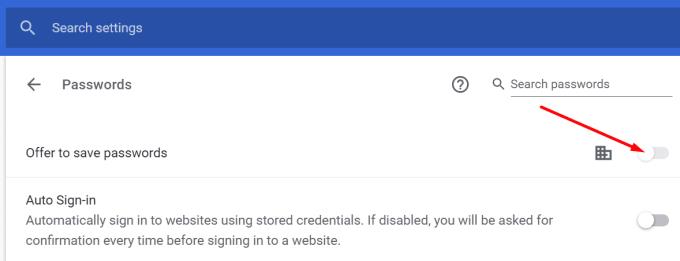
Поново покрените прегледач и проверите да ли је проблем нестао.
Ако је Сафари ваш претраживач, идите до Преференцес и кликните на икону АутоФилл . Искључите подешавања аутоматског попуњавања и онемогућите следеће опције:
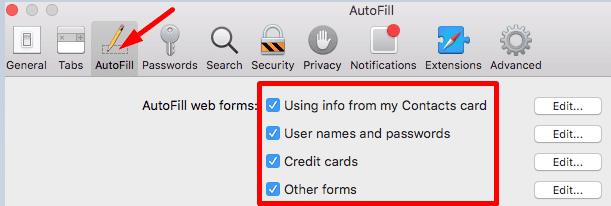
Ваши подаци о прегледању (кеш меморија и колачићи) понекад могу да ометају ЛастПасс спречавајући алат да сачува нове информације за пријаву. Исто важи и за проширења вашег претраживача. Обришите кеш меморију, онемогућите сва проширења и проверите резултате.
Покрените прегледач, кликните на Још опција (три тачке), идите на Историју и изаберите одељак са подацима о прегледању. Изаберите временски опсег и притисните дугме Обриши податке .
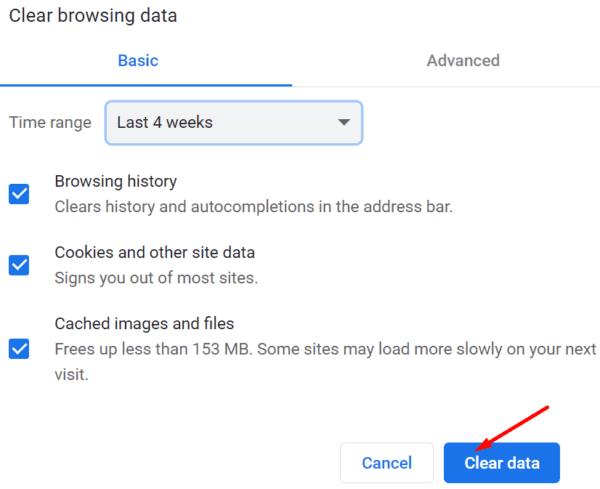
Затим идите на Екстензије (или Више алата, а затим изаберите Екстензије) и ручно искључите све своје екстензије осим ЛастПасс-а.
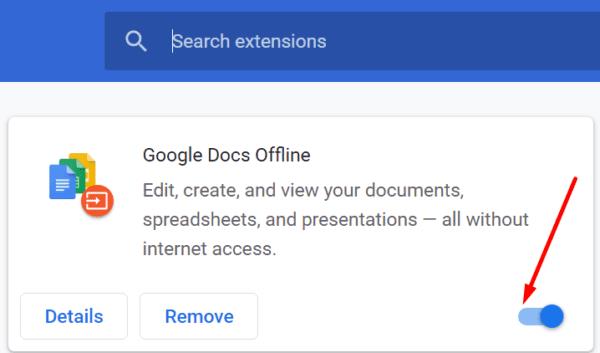
Освежите свој претраживач и проверите да ли је ово решење решило проблем.
ЛастПасс чува историју свих генерисаних лозинки. Ако и даље имате отворену исту сесију прегледача, идите на Генериши сигурну лозинку . Кликните на Прикажи историју да бисте приказали лозинке које је алатка генерисала за ову сесију. Затим можете ручно копирати и сачувати одговарајуће лозинке.
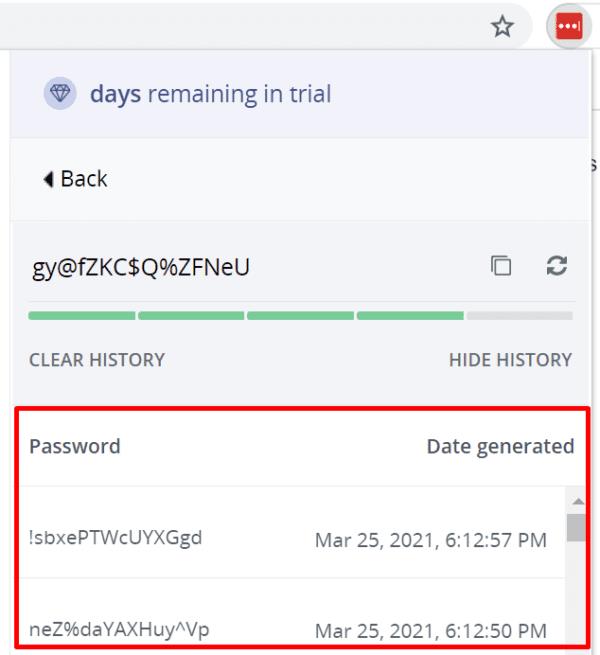
Ако се проблем и даље јавља, покушајте да поново инсталирате ЛастПасс. Прво, деинсталирајте алатку и поново покрените рачунар да бисте се решили свих привремених датотека из претходне сесије. Вратите ЛастПасс и проверите да ли је проблем је нестао.
У Цхроме-у и другим прегледачима заснованим на Цхромиум-у идите на Екстензије , пронађите ЛастПасс и притисните дугме Уклони .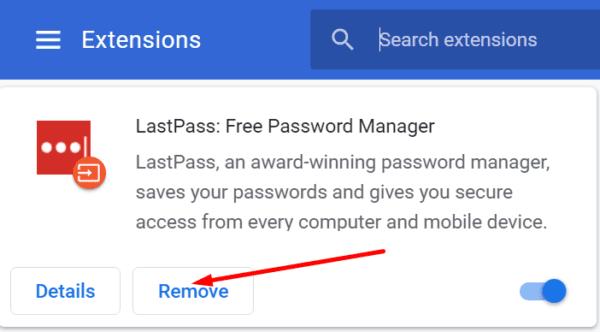
Ако користите Виндовс 10 и такође сте инсталирали апликацију ЛастПасс, идите на Подешавања , изаберите Апликације , идите на Апликације и функције и деинсталирајте ЛастПасс.
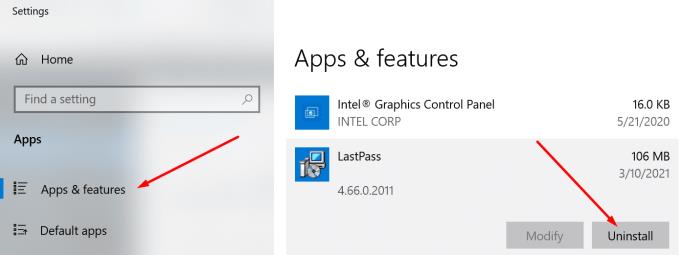
У Сафарију, идите до Преференцес , кликните на Ектенсионс , изаберите ЛастПасс, а затим притисните опцију Деинсталирај . Затим идите у фасциклу Апликације , изаберите икону ЛастПасс Апп и преместите је у Отпад.
Ако ЛастПасс неће сачувати нове лозинке, уверите се да други менаџери лозинки не блокирају алатку. Поред тога, спречите претраживач да чува нове податке за пријаву. Ако ништа не ради, поново инсталирајте ЛастПасс. Да ли сте пронашли додатна решења за решавање проблема са ЛастПасс-ом који не чува нове лозинке? Поделите своје идеје у коментарима испод.
Са Виндовс 10 Инсидер Превиев буилд 14361, Виндовс Инсајдери сада могу да преузму и инсталирају екстензију ЛастПасс за Мицрософт-ов Едге претраживач.
Када додајете еквивалентне домене у подешавања ЛастПасс-а, уверите се да користите исправну синтаксу. Не користите хттп:// у низу.
ако ЛастПасс не успе да запамти ваш рачунар као поуздани уређај, то је зато што се колачић који чува ваш рачунар од поверења брише.
Ако ЛастПасс не успе да генерише нове безбедне лозинке, обришите кеш претраживача, онемогућите проширења и покушајте поново.
Ако ЛастПасс неће сачувати нове лозинке, други менаџери лозинки или ваш претраживач можда спречавају алат да сачува нове податке за пријаву.
Укратко, ЛастПасс можда неће успети да синхронизује ваше податке за пријаву између прегледача због нетачних подешавања или застарелих верзија прегледача.
Ако ЛастПасс не успе да се повеже са својим серверима, обришите локалну кеш меморију, ажурирајте менаџер лозинки и онемогућите проширења прегледача.
Постоје два главна разлога зашто ЛастПасс не успева да аутоматски попуни ваше податке за пријаву: или је функција онемогућена или је нешто блокира.
Ако ЛастПасс не препозна ваш отисак прста, уверите се да је ваш систем ажуран и обришите кеш апликације.
ЛастПасс код грешке 1603 указује на то да ваш рачунар није могао да инсталира менаџер лозинки због проблема са софтвером.
Да бисте решили проблеме са пријављивањем на ЛастПасс, онемогућите софтвер за скривање ВПН-а или ИП-а, искључите проширења претраживача и ресетујте лозинку.
Ако вас ЛастПасс стално одјављује, проверите подешавања и онемогућите опцију која вас аутоматски одјављује након што затворите прегледач.
Гоогле мапе могу да прикажу информације о надморској висини на рачунару и мобилном уређају. Да бисте користили ову функцију, потребно је да омогућите опцију Терен.
Научите корак по корак како да искључите везе на које се може кликнути у Нотепад++ помоћу овог једноставног и брзог водича.
Ослободите се приказивања емисије у Уп Нект на Аппле ТВ+ да бисте своје омиљене емисије чували у тајности од других. Ево корака.
Откријте колико је лако променити слику профила за свој Диснеи+ налог на рачунару и Андроид уређају.
Тражите Мицрософт Теамс алтернативе за комуникацију без напора? Пронађите најбоље алтернативе за Мицрософт тимове за вас у 2023.
Овај пост вам показује како да исечете видео записе помоћу алата уграђених у Мицрософт Виндовс 11.
Ако често чујете популарну реч Цлипцхамп и питате шта је Цлипцхамп, ваша претрага се завршава овде. Ово је најбољи водич за савладавање Цлипцхамп-а.
Са бесплатним снимачем звука можете да правите снимке без инсталирања софтвера треће стране на свој Виндовс 11 рачунар.
Ако желите да креирате запањујуће и привлачне видео записе за било коју сврху, користите најбољи бесплатни софтвер за уређивање видеа за Виндовс 11.
Погледајте савете које можете да користите да бисте своје задатке организовали уз Мицрософт То-До. Ево савета који се лако раде, чак и ако сте почетник.


















